Modelsim是十分常用的外部仿真工具,在Vivado中也可以调用Modelsim进行仿真,下面将介绍如何对vivado进行配置并调用Modelsim进行仿真,在进行仿真之前需要提前安装Modelsim软件。另外如果需要了解Vivado自带仿真软件如何使用可以移步下面的文章:https://m.smtshopping.cn/d/2185798.html
首先点击Tools,然后点击Compile Simulation Libraries进入仿真库设置界面
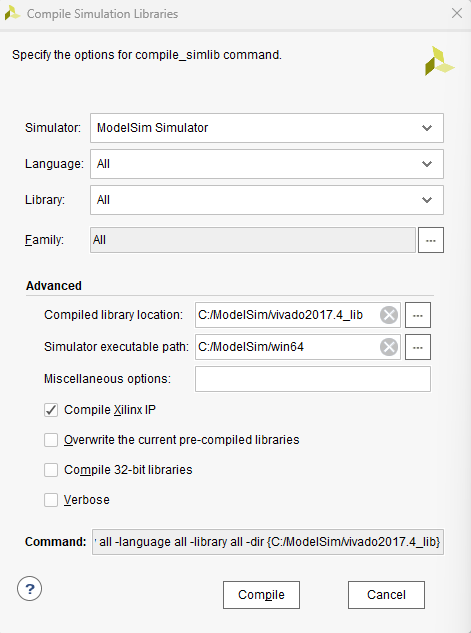 在此页面中进行配置,仿真器Simulator选择Modelsim Simulator;底下三项全部选择默认All;之后<在Modelsim安装路径之下新建文件夹,可以命名为“vivado版本_lib"为库的存放地址>,之后在Complied library location位置选择该文件夹;下方的Simulator executable path 选择ModelSim安装路径下的win64文件夹,之后点击Compile即可进行编译完成仿真库配置。
在此页面中进行配置,仿真器Simulator选择Modelsim Simulator;底下三项全部选择默认All;之后<在Modelsim安装路径之下新建文件夹,可以命名为“vivado版本_lib"为库的存放地址>,之后在Complied library location位置选择该文件夹;下方的Simulator executable path 选择ModelSim安装路径下的win64文件夹,之后点击Compile即可进行编译完成仿真库配置。
之后需要对Modelsim.ini文件进行修改导入vivado文件的库
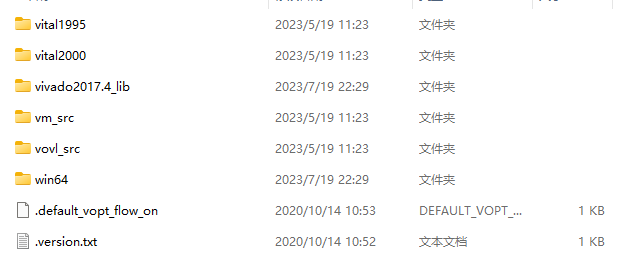 进入Modelsim安装路径点击vivadoxxx_lib之后在其中打开modelsim.ini文件
进入Modelsim安装路径点击vivadoxxx_lib之后在其中打开modelsim.ini文件
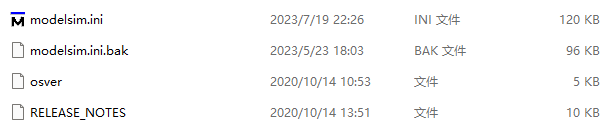 再在Modelsim安装根目录打开modelsim.ini文件<如果文件有只读属性需要关闭>
再在Modelsim安装根目录打开modelsim.ini文件<如果文件有只读属性需要关闭>
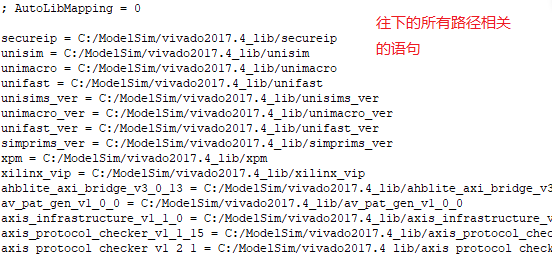 之后将vivadoxxx_lib中的modelsim.ini文件的如下内容进行复制,粘贴到后者之中并保存
之后将vivadoxxx_lib中的modelsim.ini文件的如下内容进行复制,粘贴到后者之中并保存
打开vivado右键点击SIMULATION打开Simulation Settings
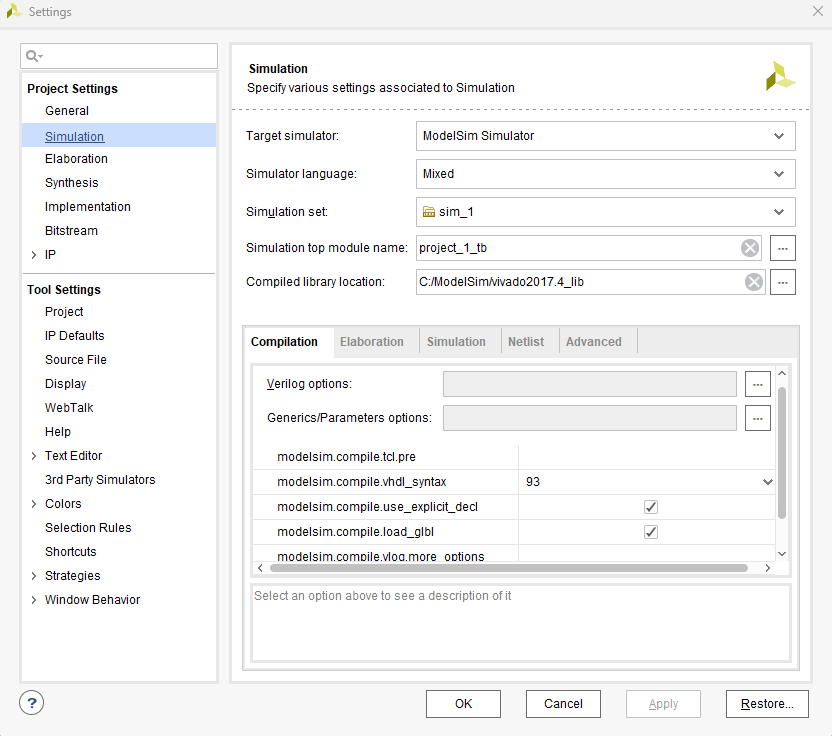 Simulation部分按照上图所示进行设置即可
Simulation部分按照上图所示进行设置即可
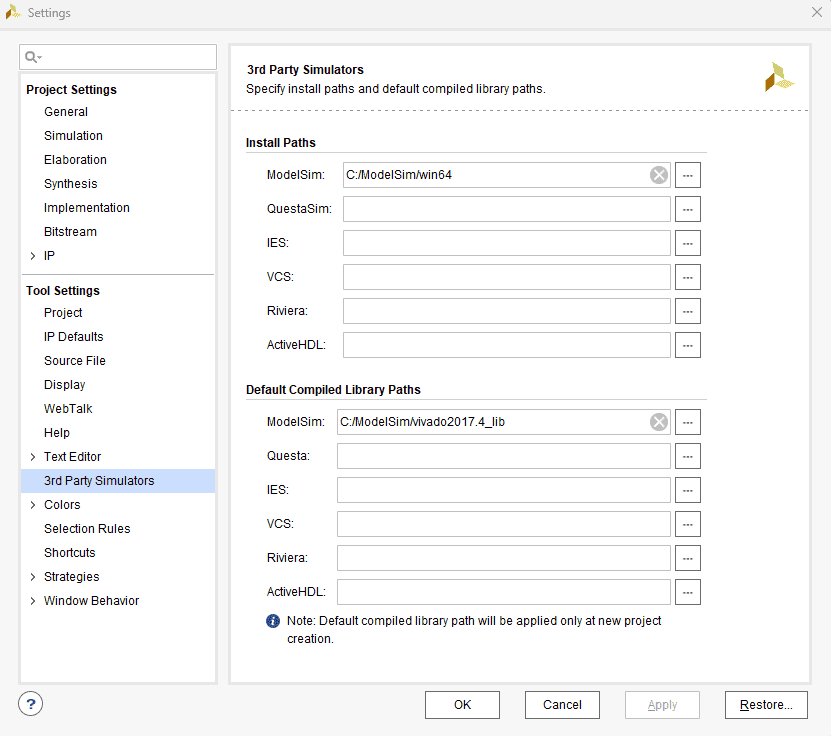 在第三方仿真器处完成仿真器位置和仿真库位置设置
在第三方仿真器处完成仿真器位置和仿真库位置设置
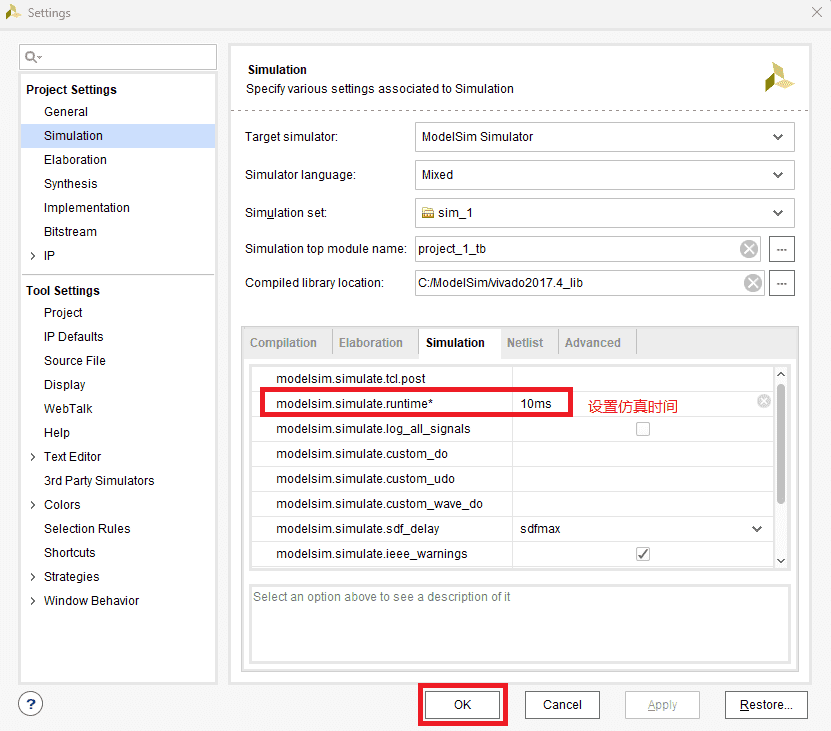 可在此处调整仿真时间,之后点击OK完成所有设置
可在此处调整仿真时间,之后点击OK完成所有设置
点击Run Simulation可以得到下图所示Modelsim仿真运行图,便可以在Modelsim中进行调整观察
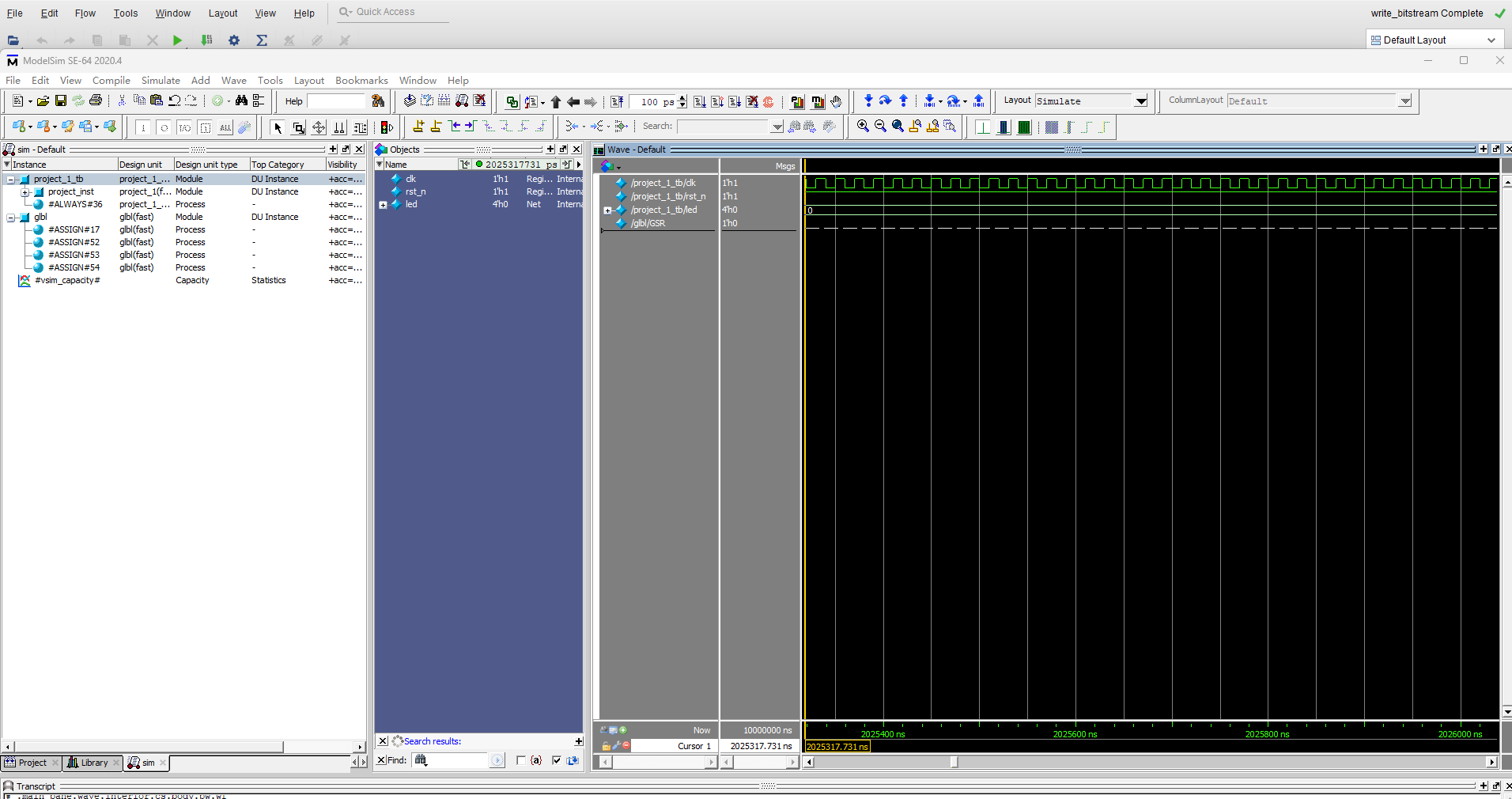 以上便是vivado使用Modelsim进行仿真设置的配置过程,如果有帮助到你还请多多转发点赞
以上便是vivado使用Modelsim进行仿真设置的配置过程,如果有帮助到你还请多多转发点赞